Comandos de listado
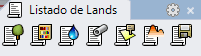
Los comandos de Listado insertan una tabla 2D que muestra la información de los elementos de Lands Design que se han insertado en el modelo.
Los listados se pueden exportar a formato de Microsoft Excel o HTML con el comando laExportaListado.
Insertar un listado
Pasos:
- Ejecute cualquiera de los comandos de listado.
- Designe un punto de inserción en el modelo para insertar el listado.
El listado mostrará la información de todos los elementos del mismo tipo que están en el modelo, de acuerdo con la configuración del listado, y se actualizará automáticamente cuando se agreguen nuevos elementos o se eliminen elementos existentes.
Opciones y parámetros de inserción
Los parámetros de Listado se dividen en varias fichas y están disponibles desde diferentes diálogos:
- Sección de propiedades de Listado, en el Panel de edición de Lands Design.
- Diálogo Propiedades de objeto.
- Diálogo Explorador de propiedades.
General
Atributos generales del objeto Listado: Nombre, Color, Capa y Transparencia (solo para el modo de visualización Conceptual).
Tabla
Esta ficha define el formato de texto y los atributos para el título del listado, la cabecera y los datos. También puede definir los Márgenes de celda y las Propiedades de borde del listado.
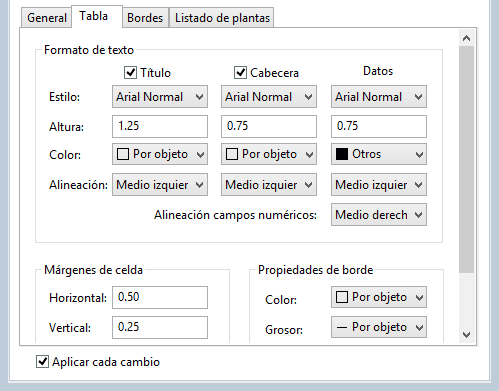
Ficha Tabla
Borde
Esta ficha define los bordes de la tabla.
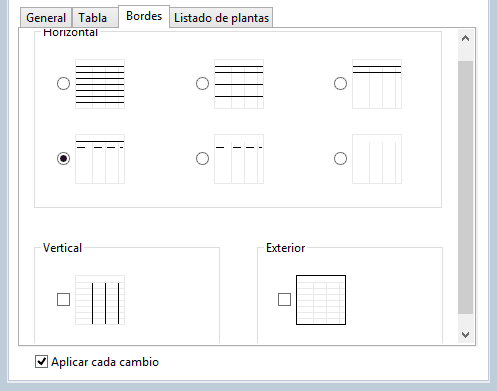
Ficha Bordes
Listado de elementos
Esta ficha permite editar los campos que se muestran en la lista y cómo se representan en la cabecera. Lands Design asigna un nombre predeterminado a todos los campos. Estos campos son diferentes para cada elemento de Lands.
- Campos a mostrar: son los parámetros disponibles para el objeto a listar. Haga clic en la casilla de verificación para mostrarlos u ocultarlos. Se pueden añadir nuevos campos creando parámetros personalizados y asignando datos a los objetos Lands.
- Nombre del campo: haga clic en este campo para cambiar el nombre de la cabecera.
- Ordenar por: haga clic en el parámetro deseado debajo de Ordenar por para definirlo como parámetro principal por el que se ordenarán los valores de la tabla. Vuelva a hacer clic para cambiar de Ascendente a Descendente y viceversa.
Botones de flecha: permiten cambiar el orden en que se muestra cada campo en la tabla.
Escala de icono: muestra la representación 2D del objeto. El usuario puede modificar el valor de escala para controlar el tamaño del icono.
Listar objetos: puede decidir si los elementos En capas desactivadas u Ocultos se incluyen en la lista o no.
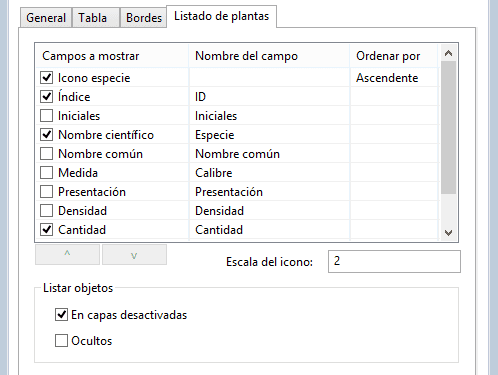
Ficha Listado de elementos de un listado de plantas
Opciones de edición
Estas son las opciones de edición del objeto de listado, disponibles en el área de edición del Panel de edición:
 Actualizar
Actualizar - Listado
- Exportar
- Ver fichas: (solo para lstados de plantas). Abre la Base de datos de plantas con la lista de plantas incluidas en la lista.
Representación gráfica de listado
Un listado es un objeto 2D y se muestra siempre en 2D, independientemente de la configuración del modo de visualización 2D o 3D, en el Panel de edición de Lands.
A continuación se muestran todos los comandos disponibles para crear listados.
Todos los comandos de Lands Design comienzan con el prefijo la para encontrarlos más fácilmente.